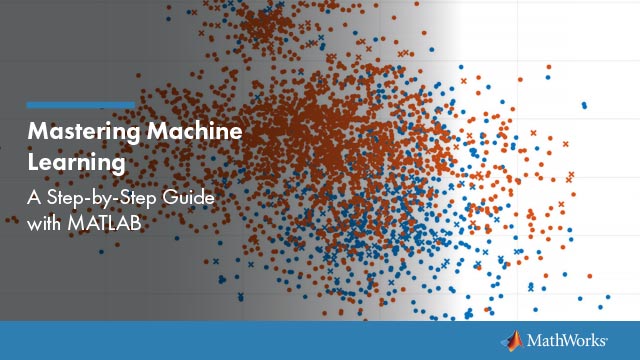使用健康应用分布模型数据
分配适当的应用程序提供了一个可视化、交互式方法拟合单变量分布数据。
探索概率分布交互式地
您可以使用钳工分布应用交互式地适应数据概率分布从MATLAB进口®工作区。你可以选择从22个内置的概率分布,或创建自己的自定义分布。应用程序显示拟合分布的经验分布,包括pdf、cdf实验组的概率情节,幸存者函数。您可以导出合适的数据,包括拟合参数值,为进一步分析工作区。
分配适当的应用程序工作流程
适合样本数据的概率分布:
在MATLAB将来发布,点击应用程序选项卡。在数学、统计和优化组打开分布健康应用。另外,在命令提示符中,输入
distributionFitter。导入示例数据,或者直接在应用程序中创建一个数据向量。您还可以管理您的数据集,选择适合哪一个。看到创建和管理数据集。
创建一个新的适合你的数据。看到创建一个新的适应。
显示的结果。你可以选择显示密度(pdf),累积概率(cdf)分位数(逆cdf),概率图(选择的发行版之一),幸存者功能,累积的风险。看到显示结果。
您可以创建额外的适合,并从应用程序中管理多个适合。管理符合。
评估的概率函数。你可以选择评估密度(pdf),累积概率(cdf)分位数(逆cdf),幸存者功能,累积的风险。看到评估适合。
改善健康,不包括某些数据。您可以指定范围的数据排除,或者你可以排除数据以图形方式使用一块样本数据中的值。看到排除数据。
保存您当前的分布健康应用程序会话以后你可以打开它。看到保存和加载会话。
创建和管理数据集
打开数据对话框中,单击数据按钮分布健康应用。

导入数据
创建一个数据集通过导入一个向量从MATLAB工作区使用导入工作空间向量选项。
数据——在数据字段中,下拉列表包含所有矩阵和向量的名称,除了1×1矩阵(标量)MATLAB工作区。选择包含数据的数组要健康。导入的实际数据必须是一个矢量。如果你选择了一个矩阵中数据字段中,矩阵的第一列默认是进口的。选择一个不同的矩阵的列或行,点击选择列或行。矩阵出现在对话框中选择列或行。您可以选择一个行或列通过强调它。
或者,您可以输入任何有效的MATLAB表达式数据字段。
当您选择一个向量的数据领域,数据的直方图中出现数据预览窗格。
审查——如果一些点数据集内的审查,进入一个相同大小的布尔向量作为数据矢量,指定审查数据的条目。一个
1在审查矢量指定数据的对应的条目是审查。一个0指定的条目不审查。如果你输入一个矩阵时,您可以选择通过点击一个列或行选择列或行。如果你没有审查数据,离开审查字段空白。频率-输入向量的正整数的大小相同的数据向量指定的频率相应条目的数据向量。例如,值
7在15项频率向量指定有7数据点对应的价值在15项数据向量。如果所有条目的数据向量频率1,离开频率字段空白。数据集名输入数据集的名称,您导入工作区,例如
我的数据。
之后进入信息在前面的字段,点击创建数据集创建数据集我的数据。
管理的数据集
查看和管理您创建使用的数据集管理的数据集窗格。当你创建一个数据集,它的名字出现在数据集列表。下面的图显示了管理的数据集窗格在创建数据集我的数据。

为每个数据集的数据集列表,您可以:
选择情节复选框来显示一块中的数据主要分布健康应用程序窗口。当你创建一个新的数据集,情节默认选中。清理情节复选框从情节在主窗口中删除的数据。您可以指定图中显示的类型显示类型在主窗口。
如果情节选择,你也可以选择吗设计范围显示置信区间边界的情节在主窗口。这些边界点态信心界限的实证估计这些函数。只有当你设置显示范围显示类型在主窗口的以下几点:
累积概率(CDF)幸存者函数累积的风险
分配适当的应用程序不能显示信心边界密度(PDF)、分位数(逆CDF实验组的),或者概率情节。清理设计范围复选框从图中删除信心界限在主窗口中。
当你从列表中选择一个数据集,您可以访问下面的按钮:
视图——在一个表中显示的数据在一个新窗口。
本规则集——定义了直方图箱用于密度(PDF)。
重命名——重命名的数据集。
删除——删除数据集。
本规则集
制定本规则的直方图数据集,点击本规则集打开本规则集对话框。

你可以选择从以下规则:
Freedman-Diaconis规则——算法自动选择本宽度和位置,基于样本容量和数据的传播。这条规则,这是默认的,适用于各种各样的数据。
斯科特规则——算法用于数据大约是正常的。该算法自动选择本宽度和位置。
数量的垃圾箱——进入垃圾箱的数量。所有箱子都平等的宽度。
箱集中在整数——指定垃圾桶集中在整数。
本宽度——输入每一本的宽度。如果您选择此选项,你也可以选择:
本自动位置——地方的边缘垃圾箱的整数倍本宽度。
本界——输入一个标量指定垃圾箱的边界。每本的边界等于这个标量+的整数倍数本宽度。
您还可以:
适用于所有现有的数据集——规则适用于所有的数据集。否则,规则仅适用于当前数据集对话框中选择数据。
保存为默认——当前的规则适用于任何新创建的数据集。你可以通过选择宽度设置默认本规则设置默认本规则从工具菜单在主窗口。
创建一个新的适应
单击新健康按钮顶部的主窗口打开新对话框。如果你创建的数据集我的数据,它出现在数据字段。

| 字段名 | 描述 |
|---|---|
| 适合的名字 | 输入一个名称。 |
| 数据 | 选择你想要的数据集符合一个分布从下拉列表中。 |
| 分布 | 选择合适的类型的分布分布下拉列表。 只适用于选定的值的分布数据集的出现分布字段。例如,当数据包括值零或消极的,积极的分布不显示。 您可以指定一个参数或非参数分布。当你从下拉列表中选择一个参数分布,其参数的描述。分布钳工估计这些参数以适应分布的数据集。如果您选择二项分布和广义极值分布,您必须指定一个固定的值的一个参数。面板包含一个文本字段,您可以在其中指定参数。 当您选择 |
| 排除规则 | 指定一个规则来排除一些数据。通过点击创建一个排除规则排除分布的健康应用。更多信息,明白了排除数据。 |
应用新的适应
点击应用以适应分布。参数符合,结果窗格显示的值估计参数。非参数配合,结果窗格显示有关健康的信息。
当你点击应用,钳工分布应用程序显示一个阴谋的分布和相应的数据。
请注意
当你点击应用对话框的标题修改编辑。你现在可以更改符合您刚刚创建并单击应用再次拯救他们。后关闭编辑对话框,你可以重新从健康管理器对话框编辑任何时候都适合。
应用适应之后,可以将信息保存到工作区使用概率分布对象通过点击保存到工作空间。
可用的分布
所有的发行版支持健康应用程序分布在统计学和机器学习工具箱™软件。金宝app您可以使用fitdist函数以适应任何发行版支持的应用。许多分布也有专用的拟合函数。金宝app这些函数计算的大部分适合钳工分布应用程序,并在下面的列表引用。其他符合内部使用功能分布计算装配应用程序。
并非所有列出的分布可用于所有数据集。健康应用分布决定了数据的程度(非负、单位时间间隔等)并显示适当分布分布下拉列表。分布数据范围括号内给出下面的列表。
Birnbaum-Saunders(正值)分布。
毛刺类型十二世(正值)分布。
逆高斯分布(正值)分布。
物流(所有值)分布。
Loglogistic(正值)分布。
Nakagami(正值)分布。
Rician(正值)分布。
tlocation-scale(所有值)分布。
进一步的非参数符合的选项
当您选择非参数在分布出现在字段中,一组选项非参数窗格中,如下图所示。

非参数分布的选项:
内核-类型的内核函数来使用。
正常的盒子三角形Epanechnikov
带宽——内核的带宽平滑窗口。选择汽车为默认值,估算正常密度是最优的。你点击后应用,这个值出现在结果窗格。选择指定和输入一个较小的值显示功能等多个模式或更大的值符合平滑。
域——允许x密度值。
无限——扩展在整个实线密度。
积极的——密度是局限于积极的价值观。
指定——输入域的上下边界密度。
当您选择积极的或指定,非参数符合指定领域外的概率为零。
显示结果
分配适当的应用程序窗口显示块:
您选择的数据集情节在数据对话框。
您选择的适合情节在健康管理器对话框。
信心界限:
您选择的数据集设计范围在数据对话框。
您选择的适合设计范围在健康管理器对话框。
以下字段是可用的。
显示类型
指定类型的情节显示使用显示类型在主应用程序窗口。每种类型对应一个概率函数,例如,一个概率密度函数。你可以选择从下面的显示类型:
密度(PDF)——显示一个概率密度函数(PDF)为拟合分布的阴谋。主窗口显示的数据集使用概率直方图,每个矩形的高度的数据点的分数,躺在本除以本的宽度。这使的矩形区域的总和等于1。累积概率(CDF)——显示数据的累积概率图。主窗口显示的数据集使用阶跃函数的累积概率。每一步的高度的累积和矩形的高度概率直方图。分位数(CDF)逆显示一个分位数(逆CDF)情节。概率图——显示数据的概率图。指定分布的类型,用于构造概率的阴谋分布字段。这个字段是只有当您选择概率图。分布的选择是:指数极值正常的一半Log-Logistic物流对数正态正常的瑞利威布尔
您还可以创建一个概率暗算参数符合您所创建的新健康对话框。当您创建这些适合,它们被添加的底部分布下拉列表。
幸存者函数——函数的情节数据显示的幸存者。累积的风险——显示数据的累积风险情节。请注意
如果绘制数据包括
0不可用或负值,一些分布。
信心界限
您可以显示信心边界数据集和适合当你设定显示类型来累积概率(CDF),幸存者函数,累积的风险,只有适合分位数(CDF)逆。
显示数据集的范围,选择设计范围下的数据集管理的数据集面板数据的对话框。
合适的显示范围,选择设计范围旁边的适应适应管理器对话框。信心界限并不对所有符合类型可用。
设定界限的置信水平,选择置信水平从视图菜单在主窗口中,选择的选项。
管理符合
单击管理符合按钮打开配合经理对话框。

的符合表显示符合您所创建的列表,使用以下选项:
情节——显示一块适合钳工分布应用程序的主窗口。当你创建一个新的健康,情节默认选中。清理情节复选框删除符合情节的主窗口。
设计范围-如果你选择情节,你也可以选择设计范围显示信心界限的阴谋。当你设置显示范围显示类型在主窗口的以下几点:
累积概率(CDF)分位数(CDF)逆幸存者函数累积的风险
分配适当的应用程序不能显示信心边界密度(
PDF)或概率情节。边界不支持非参数符合和一些参数金宝app符合。清理设计范围复选框删除的置信区间在主窗口的阴谋。
当您选择一个适合的符合表下面的按钮启用如下表:
新健康——打开一个新窗口。
复制——创建一个选择适合的副本。
编辑——打开一个编辑对话框,编辑。
请注意
你只可以编辑当前选择的适合在编辑对话框。编辑不同的适合,选择它符合表并点击编辑打开另一个编辑对话框。
保存到工作空间-保存选择适合作为分配对象。
删除——删除所选择的适合。
评估适合
使用评估对话框来评估你的安装在任何你选择数据点分布。打开对话框中,单击评估按钮。

在评估对话框中,选择下列事项:
适合窗格,显示现有的适合的名字。选择一个或多个符合你想评估。使用特定于平台的功能,您可以选择多个适合。
函数——选择概率函数的类型,你想评价的健康。可用的函数有:
密度(PDF)——计算概率密度函数。累积概率(CDF)——计算累积概率函数。分位数(CDF)逆——计算分位数(逆CDF)函数。幸存者函数——计算一个幸存者函数。累积的风险——计算累积风险函数。故障率——计算风险率。
在x =-输入向量的点或工作空间变量的名称包含一个向量的点你想评估分布函数。如果你改变函数来
分位数(CDF)逆字段名称更改在p =,你输入一个向量的概率值。计算置信界限—选中这个框计算边界所选适合的信心。只有当你设置启用复选框函数下列之一:
累积概率(CDF)分位数(CDF)逆幸存者函数累积的风险
分配适当的应用程序不能计算出非参数的置信范围,对一些参数符合。在这些情况下,它的回报
南的界限。水平——设置水平的信心。
绘制函数—选中这个框来显示一个阴谋的分布函数,评价在您输入的点在x =领域,在一个新的窗口。
请注意
的设置计算置信界限,水平,绘制函数不影响情节,显示在主窗口的健康应用。仅适用于情节的设置您创建通过点击绘制函数在评估窗口。
这些评价设置应用于所选,点击应用。下图显示了评估结果的累积密度函数我的健康向量的点5:4:45。

表列的右边适合窗格中显示以下值:
X -您输入矢量的条目在x =字段。
F (X)——提供的相应的值X的条目。
磅-置信区间的下界,如果你选择计算置信界限。
乌兰巴托-置信区间的上界,如果你选择计算置信界限。
将数据显示在表保存到一个矩阵的MATLAB工作区,点击出口到工作区。
排除数据
排除值符合,打开排除窗口,点击排除按钮。在排除窗口中,您可以创建规则排除指定的数据值。当你创建一个新的适合的新健康窗口中,您可以使用这些规则来排除的数据。

创建一个排除规则:
排除规则名称排除规则——输入一个名称。
排除部分——指定排除数据范围:
在下限:排除数据下拉列表中,选择
< =或<和输入一个标量值。这取决于运营商选择,合适的程序不包括任何数据值小于或等于标量值,分别或小于标量值。在上限:排除数据下拉列表中,选择
> =或>和输入一个标量值。这取决于运营商选择,合适的程序不包括任何数据值大于或等于标量值,分别或大于标量值。
或
单击排除图形按钮定义排除规则通过显示一个值在一个数据集的情节和选择范围排除数据。例如,如果您创建的数据集
我的数据创建和管理中描述数据集,选择它的选择数据下拉列表,然后单击排除图形按钮。这个应用程序显示的值我的数据在一个新窗口。
设定一个下限为排除的边界地区,点击添加下限。应用程序显示一个垂直线情节窗口的左边。把线移到你要让下限,如下列图所示。

移动改变的值显示在垂直线下限:排除数据字段排除窗口。

显示对应的值x协调的垂直线。
类似地,您可以设置上限的边界排除区域点击添加上限,然后移动的垂直的线出现在窗口的右侧阴谋。设置上下极限后,单击关闭并返回到排除窗口。
创建排除规则——一旦你设置上下限制排除的边界数据,点击创建排除规则创建新规则。新规则的名称出现在现有的排除规则窗格。
选择的排除规则现有的排除规则窗格允许以下按钮:
复制——创建一个规则的副本,您可以修改。保存已修改的规则在一个不同的名称,点击创建排除规则。
视图——打开一个新窗口,在这里你可以看到的数据点排除规则。下面的图显示了一个典型的例子。

阴影区域的情节生动地显示数据点被排除在外。右边的表列出了所有数据点。阴影行显示排除点。
重命名——重命名规则。
删除——删除规则。
在定义一个排除的规则之后,您可以使用它当你适合分发给您的数据。规则不排除点显示的数据集。
保存和加载会话
保存您的工作在当前会话,然后加载在随后的会话中,这样你就可以继续工作你离开的地方。
保存一个会话
保存当前会话,从文件菜单在主窗口中,选择保存会话。将打开一个对话框,提示您输入一个文件名,例如my_session.dfit。点击保存保存当前会话中创建以下物品:
数据集
适合
排除规则
情节的设置
本宽度规则
加载一个会话
从加载以前保存的会话文件菜单在主窗口中,选择负载会话。输入名称以前保存的会话。点击开放从保存的会话恢复信息当前会话。
生成一个文件以适应和情节分布
使用生成代码选项文件菜单创建一个文件:
符合当前会话的任何数据向量的分布在MATLAB工作区。
情节和适合的数据。
当前会话结束后,您可以使用该文件来创建情节在一个标准的MATLAB图窗口,没有重新分布健康应用。
作为一个例子,如果你创造了适合描述创建一个新的适应,请执行以下操作步骤:
从文件菜单中,选择
生成代码。在MATLAB编辑器窗口中,选择文件>另存为。将文件保存为
normal_fit.m在MATLAB上一个文件夹路径。
然后您可以应用功能normal_fitMATLAB的工作区中任何向量的数据。例如,以下命令:
new_data = normrnd (4.1, 12.5, 100, (1);newfit = normal_fit (new_data)传说(“新数据”,“我的健康”)
生成newfit,一个符合正态分布的数据。数据的命令也生成一个阴谋和健康。
newfit = NormalDistribution正态分布μ= 5.63857[2.7555,8.52163]σ= 14.53 (12.7574,16.8791)

请注意
默认情况下,文件标签传说中的数据使用相同的名称作为数据集分布的健康应用。你可以改变使用的标签传说命令,如前面的示例所示。